クラウドドライブは重要なバックアップをとるのに最適な方法ですファイルがローカルドライブのスペースを占有します。クラウドドライブはファイルを保存してディスク領域を節約するのに適した場所だと考える人もいるかもしれませんが、ほとんどのクラウドドライブはローカルディスクにファイルのコピーを同期します。ただし、OneDriveも例外ではありません。Windows10のFall Creators Updateには、OneDriveのFile On Demandと呼ばれる新しい機能があります。
この機能を有効にすると、ファイルのみがダウンロードされますローカルドライブに必要/アクセスすること。 Fall Creators Updateで展開され、デフォルトで有効になっています。残念ながら、ほとんどのWindows 10アップデートと同様に、この特定の機能には問題があります。一部のユーザーには表示されません。 OneDriveでオンデマンドでファイルを取得する方法は次のとおりです。
OneDriveでオンデマンドでファイルを取得する
まず、システムトレイからOneDriveを開いて、その設定に。 [設定]タブで、[スペースを節約し、使用時にファイルをダウンロードする]オプションを探して有効にします。これはすべてが正常に更新された場合に機能しますが、下のスクリーンショットからわかるように、オプションが欠落しているため、一部のユーザーにとってはそうなっています。

これを修正する簡単な方法があります。 このリンクからOneDriveを再度ダウンロードし、再度インストールします。 Fall Creators Updateに更新した後、OneDriveの再インストールを求められる場合があります。かどうかに関係なく、OneDriveでオンデマンドファイルが表示されない場合は、上記のリンクからアプリを再度インストールする必要があります。
インストールしたら、OneDriveの設定を開き、[設定]タブに移動します。今回は、「スペースを節約し、使用時にファイルをダウンロードする」オプションが表示されます。有効にすると完了です。
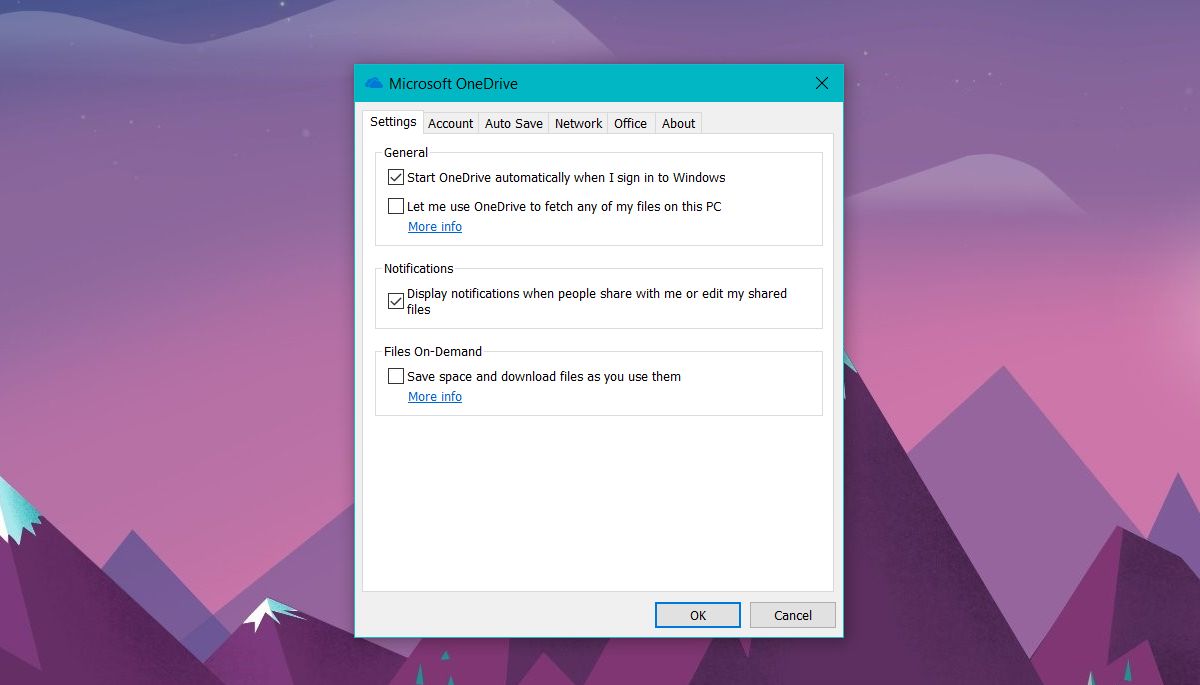
なぜこれが機能するのですか?
Windows 10は間違ったバージョンをダウンロードしていますOneDriveアプリ。以下のスクリーンショットをご覧ください。左側のプロパティウィンドウには、Fall Creators Updateにアップグレードした直後にWindows 10がダウンロードしたOneDriveインストールクライアントが表示されます。バージョンは17.3.6998.830です。このバージョンには、ファイルオンデマンド機能がありません。右側のプロパティウィンドウは、上記のリンクからダウンロードしたOneDriveインストールクライアント用です。アプリのバージョンは17.3.7073.1013です。これは、ファイルオンデマンド機能を備えたバージョンです。残念ながら、公式のOneDriveダウンロードページにアクセスすると、誤った古いバージョンが表示されます。
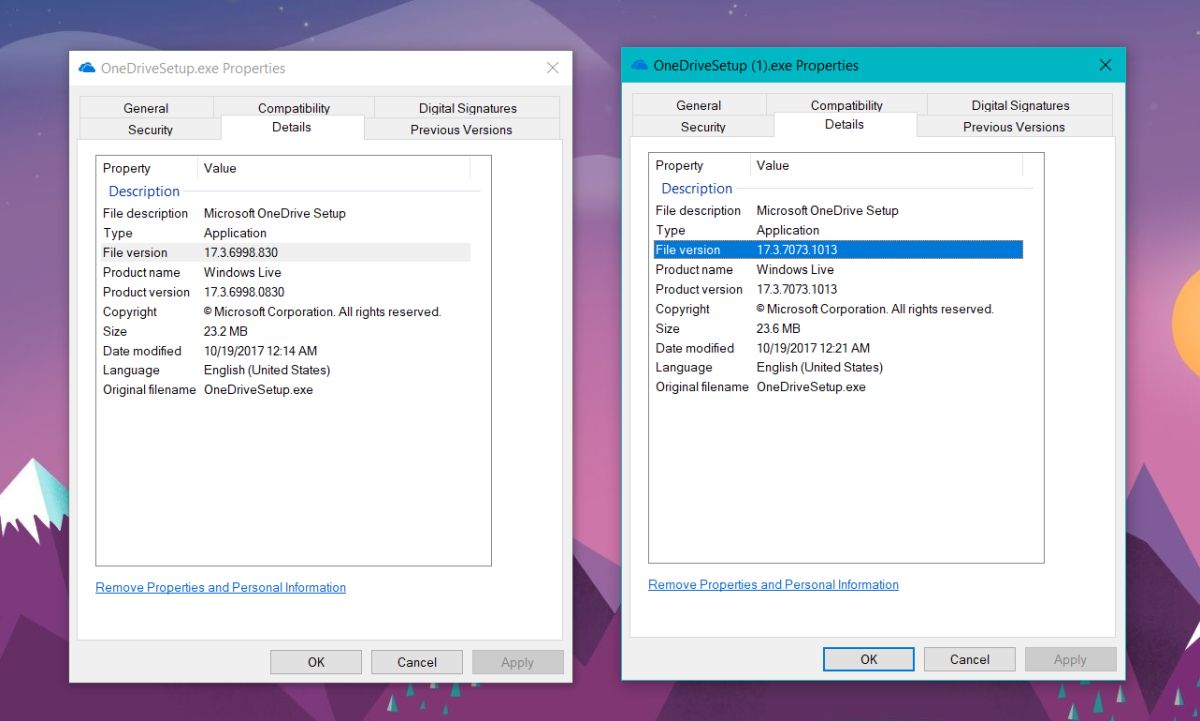
Microsoftはおそらく数日以内にこれを修正するでしょう。 更新されたアプリの準備は整っていますが、リンク時に間違えているため、時間の問題です。機能を試してみるのが待ちきれない場合、問題の解決策は非常に簡単であり、副作用はありません。












コメント